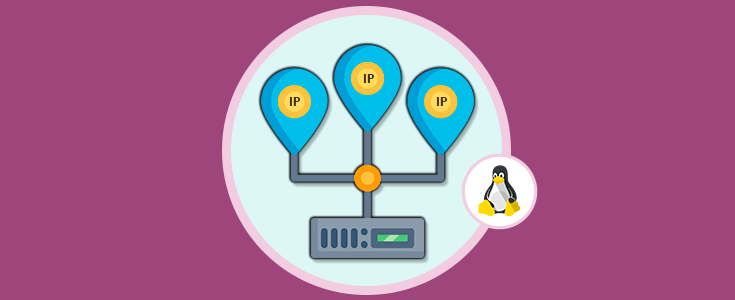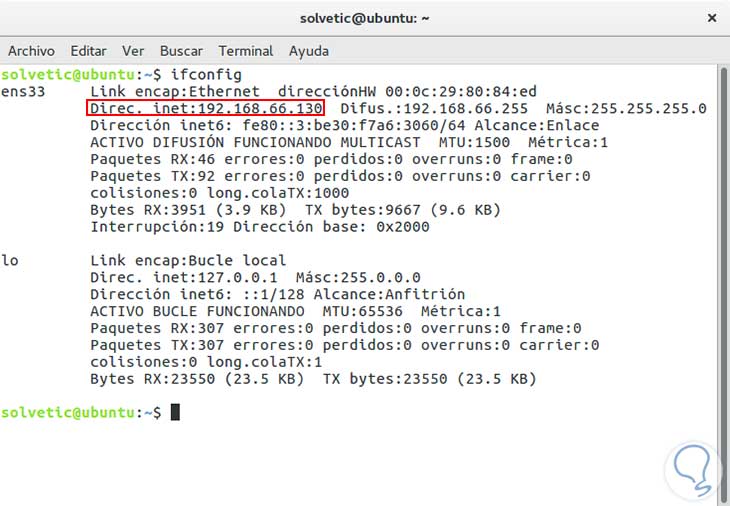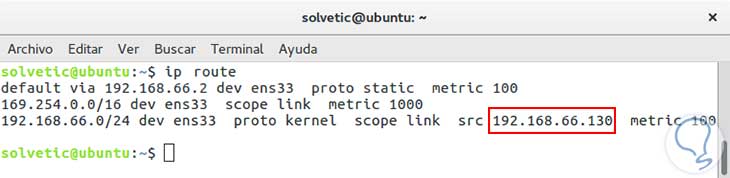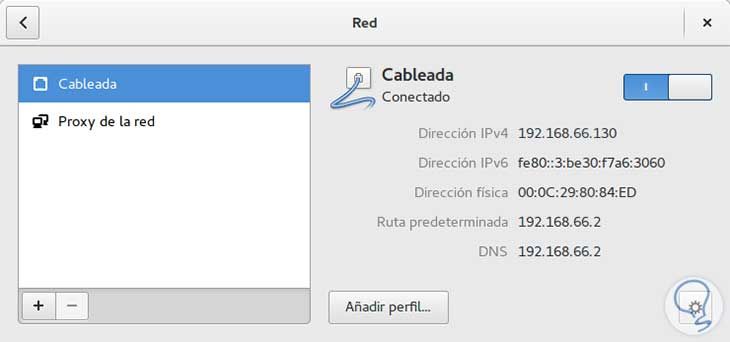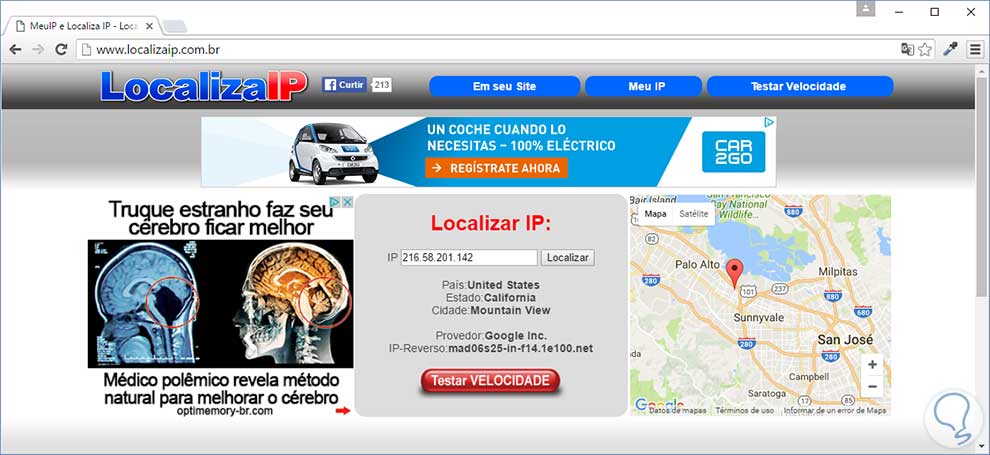Nuestros dispositivos conectados a Internet cuentan con una IP, que es la credencial que tiene ante el mundo. Al tener una IP en Internet quedará constancia de los movimientos que realicemos, aunque podemos “ocultarnos” a través de un proxy. Hoy en día conviven direcciones IP tanto de IPv4 como de IPv6, estamos en periodo de "transición", y algún día nos quedaremos solo con las direcciones IPv6.
Ya vimos en su día la forma de poder ver direcciones IP públicas o privadas en sistemas Windows, en este tutorial, nos centramos cómo poder verlas en sistemas Linux. Contamos con 2 tipos de direcciones IP:
En ocasiones necesitaremos conocer la dirección IP de nuestra máquina o de nuestro router, por eso en este tutorial vamos a ver cómo obtener la dirección IP en Linux, para ello utilizaremos el sistema operativo Ubuntu.
Este videotutorial también te servirá de apoyo para ir viendo de forma real cómo son los pasos necesarios para obtener una IP pública o privada en Linux:
1. Obtener dirección IP privada en Linux
Empezamos obteniendo nuestra dirección IP privada, para ello tenemos varias opciones, aquí veremos alguna.
La primera seguro que casi todo el mundo la conoce, ejecutamos el siguiente comando:
ifconfig
A continuación, dejamos una captura de la salida del comando:
Podemos apreciar que nuestra dirección IPv4 es 192.168.66.130. Y que justo debajo de esta dirección tenemos Dirección intet6, para la IPv6. La interfaz lo hace referencia a localhost.
Otra posibilidad con la que contamos, es con ejecutar el siguiente comando:
ip route
A continuación podéis apreciar la salida:
Nada complicado, como podéis ver. Además podéis obtener está información de manera gráfica, puedes ir a "Ajustes de sistema" o "Configuración" y entrar en Red, verás algo parecido a la siguiente imagen:
2. Obtener dirección IP pública en Linux
Pasamos a sacar la dirección IP pública, también disponemos de varias formas, veamos alguna.
Para la primera opción que proponemos vamos a necesitar curl, si no lo tienes instalado, ejecuta el siguiente comando:
sudo apt-get install curl
Una vez tenemos curl instalado, ejecutamos en la terminal lo siguiente:
curl ifconfig.me
Veremos la siguiente salida:
Otra opción para obtener la misma información es ejecutando el siguiente comando:
wget -qO- ifconfig.me/ip
A continuación dejamos una captura de la ejecución, podemos ver que es idéntica a la anterior:
Además puedes saber tu dirección IP pública consultando páginas web, si no conoces ninguna, a continuación dejamos unos enlaces a páginas de este tipo:
Lo bueno (o malo) de estas páginas es que algunas te van a geolocalizar la dirección IP, te mostrarán un mapa. A continuación una captura de donde situa la IP de Google:
Con este tutorial hemos podido comprobar cómo obtener la dirección IP, ya sea pública o privada, es muy fácil, requiere pocos conocimientos y además no es una tarea que nos lleve mucho tiempo. Para concluir vamos a dejarte un tutorial que puede ser de tu interés: